Où est le temps dans la capture Wireshark?
Ouvrons une capture enregistrée pour comprendre l'option de temps dans Wireshark. Maintenant, nous pouvons voir ci-dessous la capture d'écran que la deuxième colonne est une colonne liée au temps.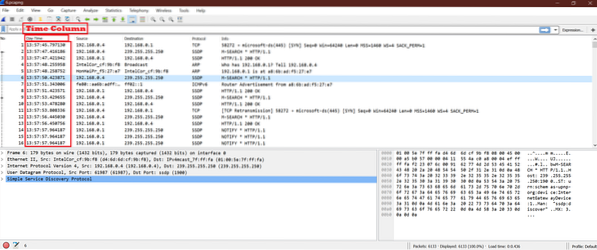
Où se trouve le « Format d'affichage de l'heure » dans la capture Wireshark?
Nous pouvons maintenant vérifier quel est le "format d'affichage de l'heure" dans Wireshark.
Allez dans Affichage-> Format d'affichage de l'heure. Voici la sortie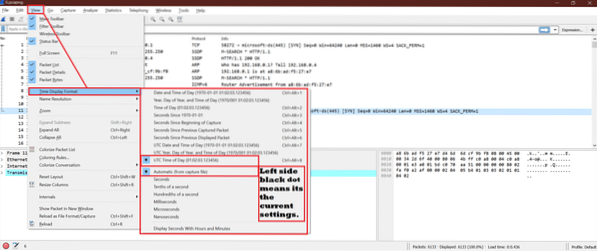
Signification de chaque option :
Pour comprendre cela, nous allons sélectionner une option et voir l'effet sur la capture Wireshark. Attribuons un numéro à chaque option pour une meilleure compréhension.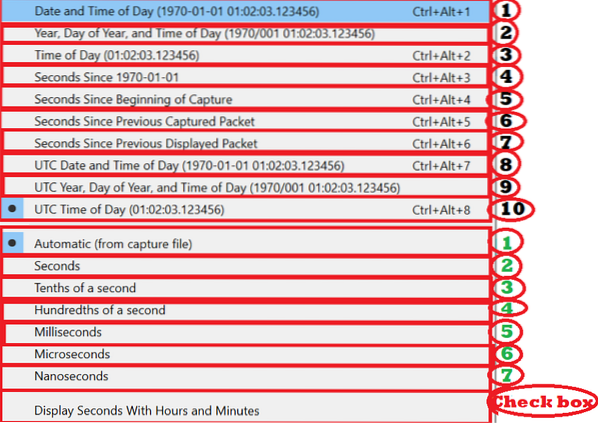
Comme on le voit, il y a deux sections
Les 1 à 10 premières options sont pour le format d'affichage de l'heure, et les 1 à 7 prochaines options sont pour l'unité de temps.
Gardons l'option suivante 1 (voir capture d'écran ci-dessous)
constante et apporter des modifications pour les 1 à 10 premières options.
Option 1:

Maintenant, nous allons voir la date et l'heure de chaque paquet de Wireshark. Voici l'écran de sortie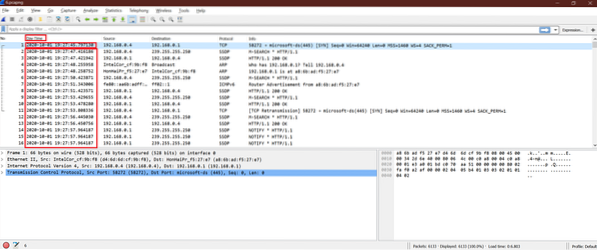
Option 2:

Maintenant, nous allons voir l'année, le jour de l'année et l'heure de la journée. Voici l'écran de sortie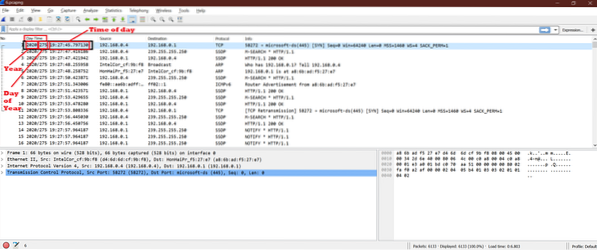
Option 3 :

Après avoir sélectionné cette option, nous ne pouvons voir que l'heure de la journée. Aucune année n'est affichée.
Voir la capture d'écran ci-dessous.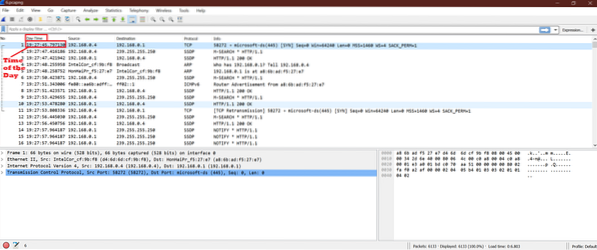
Option 4:

Cette option permet l'heure en seconde dans le style Epoch Time. Voici la capture d'écran.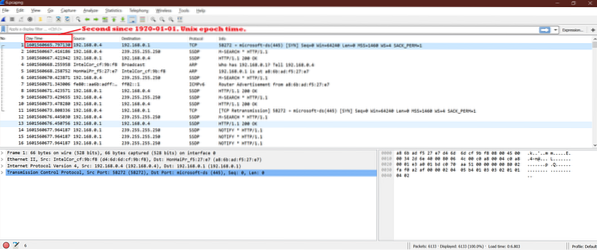
Option 5 :

Après avoir sélectionné cette option, nous verrons que le premier paquet de temps capturé est défini sur 0.00 seconde, et après combien de secondes le prochain paquet a été capturé. Donc nous verrons que le temps augmentera.
Voir la capture d'écran ci-dessous.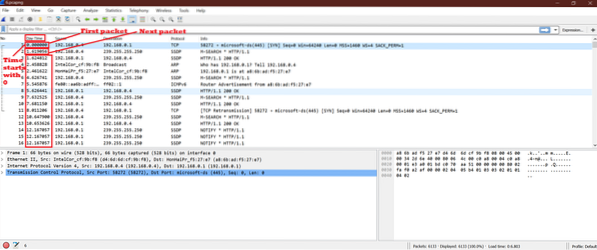
Option 6 :

Cela montre le temps pour chaque paquet en référence au paquet de capture précédent. Nous verrons donc le temps comme « Délai de temps à partir de la trame précédemment capturée » en seconde pour le paquet actuel.
Voir la capture d'écran ci-dessous.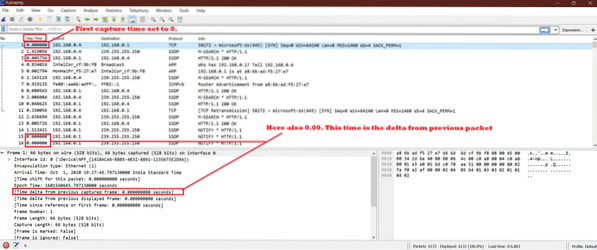
Option 7 :

Cette option affiche le temps sous forme de « Délai de temps à partir de l'image précédemment affichée » en secondes pour le paquet actuel. En fait, « option 6 » et « option 7 » sont les mêmes pour les durées maximales. C'est pourquoi nous ne voyons aucune différence.
Voir la capture d'écran ci-dessous.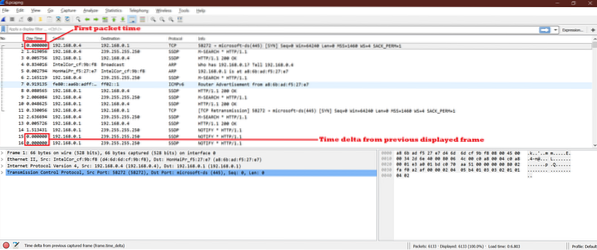
Option 8 :

Cela montre l'heure en UTC [Coordinated Universal Time] Date et heure du jour. Cette option est presque la même que « l'option 1 », mais l'heure du jour est différente.
Voir la capture d'écran ci-dessous.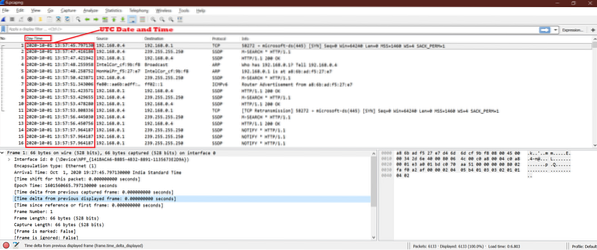
Option 9 :

Maintenant, nous verrons l'année UTC, le jour de l'année et l'heure de la journée.
Voici l'écran de sortie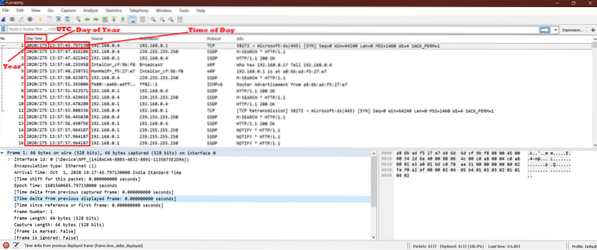
Option 10 :

Après avoir sélectionné cette option, nous ne pouvons voir que l'heure UTC du jour. Aucune année n'est affichée ici.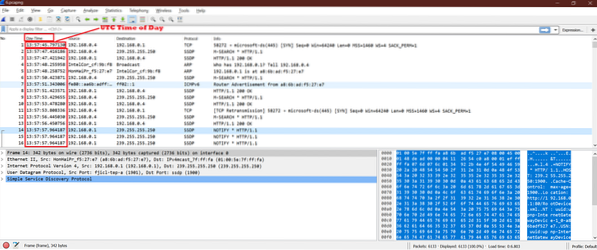
Nous avons terminé avec le premier ensemble d'options. Voyons maintenant comment l'unité de temps affecte le temps de paquet Wireshark.
Garder le format d'heure inférieur constant
Option 1:

Cela donne la date et l'heure par défaut de la capture.
Voir la capture d'écran ci-dessous.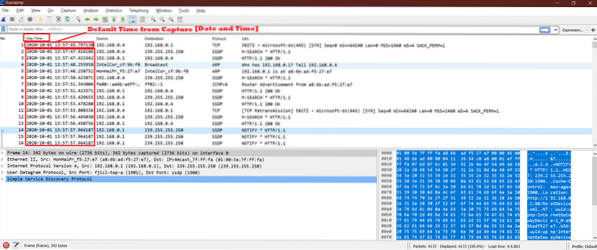
Option 2:

Voyez maintenant la différence entre option1 et cette option. Nous pouvons voir que le temps est affiché jusqu'à la seconde.
Vérifiez la capture d'écran ci-dessous.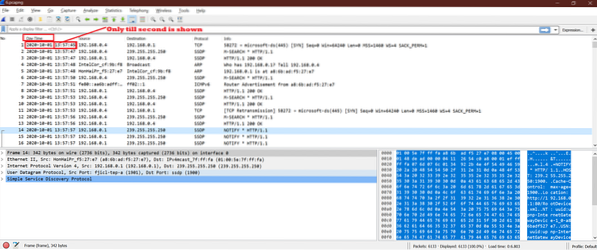
Option 3 :

Cette option affiche « Dixième de seconde » pour le temps.
Vérifiez la capture d'écran ci-dessous.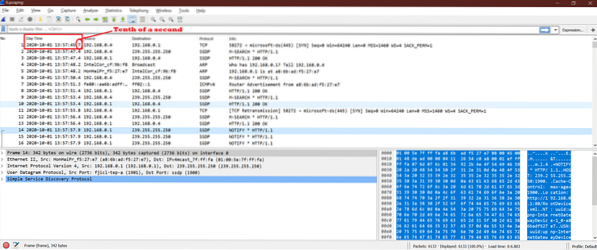
Option 4:

Cette option affiche « Centièmes de seconde » pour le temps.
Vérifiez la capture d'écran ci-dessous.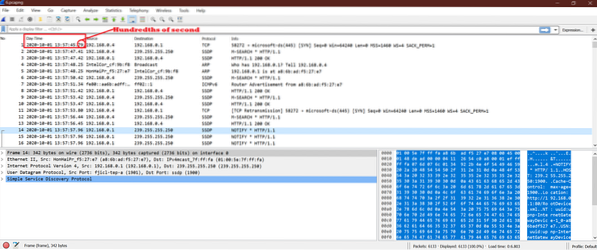
Option 5 :

Cela montre la partie milliseconde après seconde. Regardez la capture d'écran ci-dessous.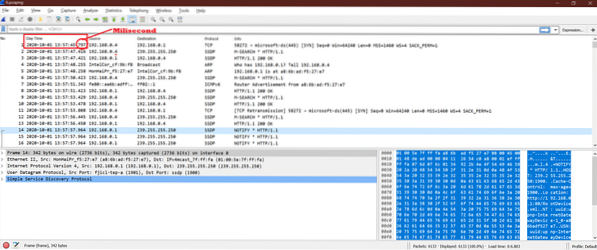
Option 6 :

Maintenant, nous pouvons voir une microseconde partie du temps. Voir la capture d'écran ci-dessous.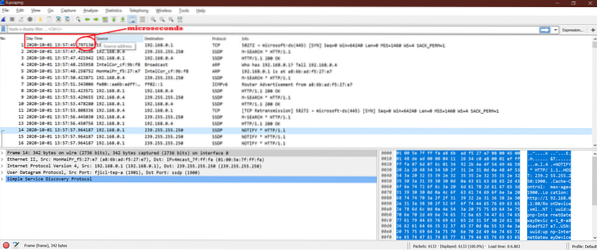
Option 7 :

Cette option permet une partie du temps d'une microseconde. Voir la capture d'écran ci-dessous.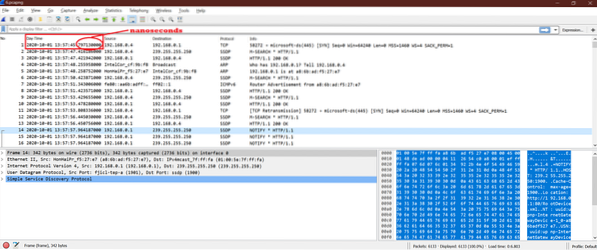
Case à cocher

Comme notre format d'heure actuel contient déjà des heures et des minutes, cela n'affecte donc pas.
Donc, nous pouvons jouer une combinaison de toutes ces options.
Essayez une combinaison aléatoire :
Voyons l'effet de la combinaison ci-dessous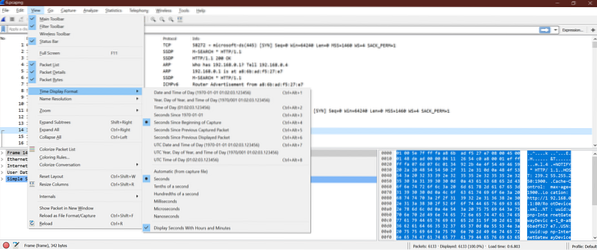
Sortie [Regarder la colonne Heure du jour] :
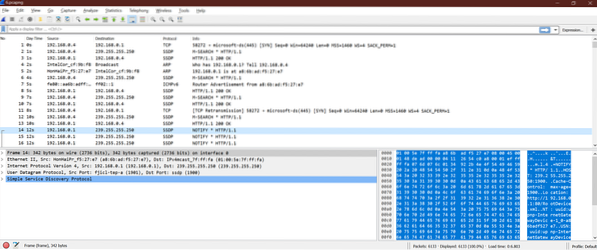
Conclusion:
Maintenant que nous connaissons les formats et les unités de temps, nous pouvons penser, à quoi servent toutes ces différentes options? Cette aide effectue l'analyse de capture Wireshark. Nous pouvons avoir besoin d'une échelle de temps différente pour voir de nombreux facteurs à partir des captures Wireshark. Il s'agit donc d'une analyse de capture Wireshark rapide et meilleure.
 Phenquestions
Phenquestions

